
Microsoft Excel är ett mångsidigt verktyg som används av miljontals människor över hela världen för dataanalys, rapportering och visualisering. Excel-filer, vanligtvis kända som kalkylblad, är avgörande för företag och proffs. Att skapa Excel-filer programmatiskt har gjort det möjligt för utvecklarna att automatisera datahanteringsoperationer med hjälp av flera programmeringsspråk. Om du är en C#-utvecklare som vill skapa och manipulera Excel-filer programmatiskt, är Aspose.Cells for .NET ett kraftfullt bibliotek som kan göra ditt jobb enklare. I det här blogginlägget kommer vi att utforska hur man skapar Excel-filer i C# med Aspose.Cells för .NET.
- C# API för att skapa Excel-filer - Gratis nedladdning
- Skapa Excel XLS- eller XLSX-filer i C#
- Skriv data till den befintliga Excel-filen i C#
- Skapa diagram eller grafer i en Excel-fil i C#
- Skapa en tabell i en Excel-fil i C#
- Skapa Excel-filer online gratis
C# API för att skapa Excel-filer
Aspose.Cells for .NET är ett robust och funktionsrikt API som gör det möjligt för utvecklare att arbeta med Excel-filer utan att Microsoft Excel behöver installeras på systemet. Det här biblioteket erbjuder ett brett utbud av funktioner, inklusive att skapa, ändra och formatera Excel-filer, samt utföra komplexa dataoperationer. Aspose.Cells för .NET är kompatibel med både .NET Framework och .NET Core, vilket gör det till ett mångsidigt val för C#-utvecklare.
Du kan antingen ladda ner eller installera API:t med NuGet.
PM> Install-Package Aspose.Cells
Skapa en Excel XLS i C#
Nu när vi har satt upp biblioteket, låt oss skapa en enkel Excel-fil. En Excel-fil är också känd som en arbetsbok som består av enstaka eller flera kalkylblad som innehåller rader och kolumner för att hålla data. Således fungerar en arbetsbok som behållaren för kalkylbladen i en Excel-fil. Så för att skapa en Excel-fil skapar du först en arbetsbok och sedan kalkylbladen i den arbetsboken.
För att skapa en ny Excel-arbetsbok i C#, följ dessa steg:
- Skapa en instans av klassen Arbetsbok.
- Öppna det första kalkylbladet (som skapats som standard) i arbetsboken.
- Gå till önskad cell(er) i kalkylbladet och ange värdet i cellen(erna).
- Spara arbetsboken som en XLS- eller XLSX-fil.
Följande kodexempel visar hur man skapar en Excel XLSX-fil med C#.
// Instantiera ett arbetsboksobjekt som representerar Excel-fil.
Workbook wb = new Workbook();
// När du skapar en ny arbetsbok läggs en standard "Sheet1" till i arbetsboken.
Worksheet sheet = wb.Worksheets[0];
// Gå till "A1"-cellen i arket.
Cell cell = sheet.Cells["A1"];
// Mata in "Hej världen!" text i "A1"-cellen.
cell.PutValue("Hello World!");
// Spara Excel som .xlsx-fil.
wb.Save("Excel.xlsx", SaveFormat.Xlsx);
Produktion

Skriv data till en Excel-fil i C#
Om du vill redigera och skriva data till en befintlig Excel-fil, kan du också göra det på liknande sätt. Ladda helt enkelt källdokumentet för Excel-kalkylark med hjälp av Workbook-objektet och få tillgång till önskade kalkylblad och celler. Följande är stegen för att redigera en befintlig Excel-fil.
- Öppna Excel-fil i ett FileStream-objekt.
- Skapa en instans av Arbetsbok och initiera den med FileStream-objektet.
- Få åtkomst till kalkylbladen och cellerna med klasserna Worksheet respektive Cell.
- Spara arbetsboken som en Excel .xlsx-fil.
Följande kodexempel visar hur man redigerar och skriver data till en befintlig Excel XLSX-fil i C#.
// Instantiera ett arbetsboksobjekt som representerar Excel-fil.
Workbook wb = new Workbook("Excel.xlsx");
// Öppna "Sheet1" från arbetsboken.
Worksheet sheet = wb.Worksheets[0];
// Gå till "A1"-cellen i arket.
Cell cell = sheet.Cells["A1"];
// Mata in "Hej världen!" text i "A1"-cellen.
cell.PutValue("The cell's value is updated.");
// Spara Excel-filen som .xlsx.
wb.Save("Excel_updated.xlsx", SaveFormat.Xlsx);
Infoga diagram eller grafer i Excel-ark i C#
Excel-kalkylblad ger ett bra sätt att analysera eller presentera data visuellt med hjälp av grafer och diagram. Aspose.Cells för .NET tillhandahåller en komplett uppsättning klasser för att skapa och manipulera en mängd diagram i Excel-kalkylblad där varje klass används för att utföra vissa specifika uppgifter.
För att skapa diagrammen i en Excel-fil måste du följa följande steg:
- Lägg till några data (som ska användas som en datakälla) till kalkylbladet genom att komma åt dess celler.
- Lägg till ett nytt diagramobjekt till kalkylbladet med Worksheet.Charts-samlingen genom att skicka diagramtypen med ChartType-uppräkningen.
- Hämta det nyskapade diagrammet från samlingen i ett Chart-objekt.
- Ange cellernas intervall för att tillhandahålla datakällan till diagramobjektet.
- Spara arbetsboken som en Excel .xlsx-fil.
Följande kodexempel visar hur man skapar en Excel XLSX-fil och lägger till diagram i C#.
// Instantiera ett arbetsboksobjekt som representerar Excel-fil.
Workbook wb = new Workbook();
// Lägg till ett nytt kalkylblad till Excel-objektet.
int sheetIndex = wb.Worksheets.Add();
// Få referensen till det nyligen tillagda kalkylbladet genom att skicka dess arkindex.
Worksheet worksheet = wb.Worksheets[sheetIndex];
// Lägg till dummyvärden i celler.
worksheet.Cells["A1"].PutValue(50);
worksheet.Cells["A2"].PutValue(100);
worksheet.Cells["A3"].PutValue(150);
worksheet.Cells["B1"].PutValue(4);
worksheet.Cells["B2"].PutValue(20);
worksheet.Cells["B3"].PutValue(50);
// Lägg till ett diagram i arbetsbladet.
int chartIndex = worksheet.Charts.Add(Charts.ChartType.Pyramid, 5, 0, 15, 5);
// Gå till instansen av det nyligen tillagda diagrammet.
Charts.Chart chart = worksheet.Charts[chartIndex];
// Lägg till SeriesCollection (diagramdatakälla) till diagrammet som sträcker sig från "A1"-cell till "B3".
chart.NSeries.Add("A1:B3", true);
// Spara Excel-filen.
wb.Save("Excel_Chart.xlsx", SaveFormat.Xlsx);
Produktion

Läs mer om att skapa diagram i Excel-kalkylblad med C#.
Skapa en tabell i en Excel-fil i C#
Du kan också skapa en tabell från cellintervallet i ett Excel-kalkylblad och lägga till en rad för summan (summa, antal, etc.) i tabellen. Följande är stegen för att skapa en Excel-fil (XLSX) och lägga till en tabell i C#:
- Ladda en Excel-arbetsbok eller skapa en ny med Workbook-klassen.
- Lägg till data till cellerna i kalkylbladet.
- Lägg till ett nytt ListObject till kalkylbladet.
- Ställ in egenskapen ListObject.ShowTotals till true.
- Beräkna summan och spara arbetsboken som en Excel .xlsx-fil.
Följande kodexempel visar hur man skapar en tabell i en Excel-fil i C#.
// Instantiera ett arbetsboksobjekt som representerar Excel-fil.
Workbook wb = new Workbook();
// Skaffa det första arbetsbladet.
Worksheet sheet = wb.Worksheets[0];
// Skaffa arbetsbladets cellsamling
Cells cells = sheet.Cells;
// Ställer in värdet på cellerna
Aspose.Cells.Cell cell = cells["A1"];
cell.PutValue("Employee");
cell = cells["B1"];
cell.PutValue("Quarter");
cell = cells["C1"];
cell.PutValue("Product");
cell = cells["D1"];
cell.PutValue("Continent");
cell = cells["E1"];
cell.PutValue("Country");
cell = cells["F1"];
cell.PutValue("Sale");
cell = cells["A2"];
cell.PutValue("David");
cell = cells["A3"];
cell.PutValue("David");
cell = cells["A4"];
cell.PutValue("David");
cell = cells["A5"];
cell.PutValue("David");
cell = cells["A6"];
cell.PutValue("James");
cell = cells["B2"];
cell.PutValue(1);
cell = cells["B3"];
cell.PutValue(2);
cell = cells["B4"];
cell.PutValue(3);
cell = cells["B5"];
cell.PutValue(4);
cell = cells["B6"];
cell.PutValue(1);
cell = cells["C2"];
cell.PutValue("Maxilaku");
cell = cells["C3"];
cell.PutValue("Maxilaku");
cell = cells["C4"];
cell.PutValue("Chai");
cell = cells["C5"];
cell.PutValue("Maxilaku");
cell = cells["C6"];
cell.PutValue("Chang");
cell = cells["D2"];
cell.PutValue("Asia");
cell = cells["D3"];
cell.PutValue("Asia");
cell = cells["D4"];
cell.PutValue("Asia");
cell = cells["D5"];
cell.PutValue("Asia");
cell = cells["D6"];
cell.PutValue("Europe");
cell = cells["E2"];
cell.PutValue("China");
cell = cells["E3"];
cell.PutValue("India");
cell = cells["E4"];
cell.PutValue("Korea");
cell = cells["E5"];
cell.PutValue("India");
cell = cells["E6"];
cell.PutValue("France");
cell = cells["F2"];
cell.PutValue(2000);
cell = cells["F3"];
cell.PutValue(500);
cell = cells["F4"];
cell.PutValue(1200);
cell = cells["F5"];
cell.PutValue(1500);
cell = cells["F6"];
cell.PutValue(500);
// Lägga till ett nytt listobjekt i kalkylbladet
Tables.ListObject listObject = sheet.ListObjects[sheet.ListObjects.Add("A1", "F6", true)];
// Lägger till standardstil i tabellen
listObject.TableStyleType = Tables.TableStyleType.TableStyleMedium10;
// Visa totalt
listObject.ShowTotals = true;
// Ställ in kvartalsfältets beräkningstyp
listObject.ListColumns[1].TotalsCalculation = Tables.TotalsCalculation.Count;
// Spara Excel-filen.
wb.Save("Excel_Table.xlsx", SaveFormat.Xlsx);
Produktion

Läs mer om att arbeta med tabeller i Excel-kalkylblad med C#.
Skapa Excel-filer online
Vi tillhandahåller även en gratis Excel-redigerare online för dig att skapa och redigera Excel-filer. Du kan använda denna kraftfulla kalkylarksredigerare utan att skapa ett konto.
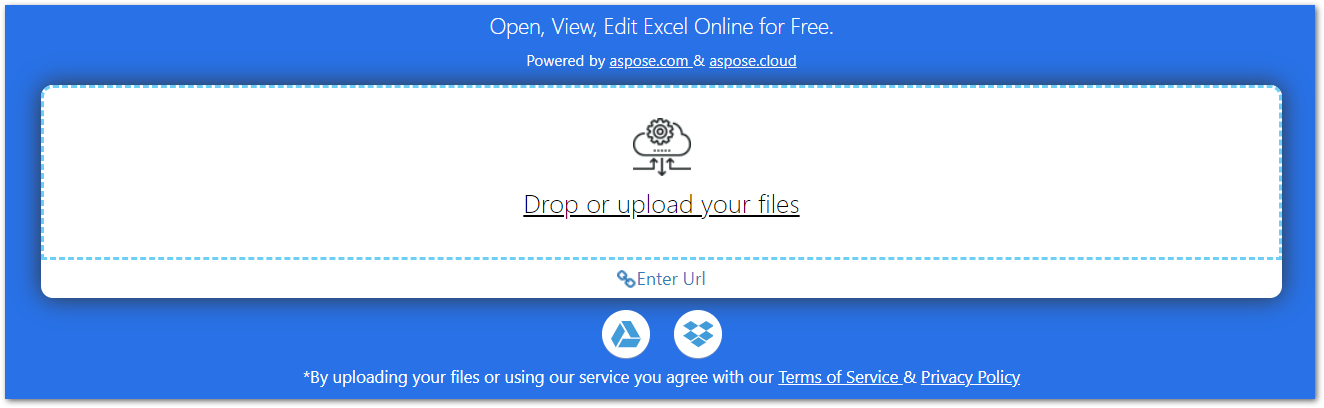
Skaffa gratis C# Excel API
Du kan använda Aspose.Cells för .NET utan utvärderingsbegränsningar genom att skaffa en gratis tillfällig licens.
Slutsats
Aspose.Cells för .NET är ett mångsidigt och kraftfullt bibliotek för att arbeta med Excel-filer i C#. Oavsett om du behöver skapa enkla kalkylblad eller utföra komplexa dataoperationer, ger det här biblioteket de verktyg och funktioner du behöver. Med Aspose.Cells för .NET kan du automatisera Excel-relaterade uppgifter och förbättra din produktivitet som C#-utvecklare.
I den här artikeln har du lärt dig hur du skapar Excel-filer från början med C#. Dessutom har du sett hur du infogar data i ark, genererar diagram och infogar tabeller i Excel-filer. Vi har också gett dig en gratis Excel-redigerare online som du kan använda för att skapa och redigera Excel-filer i din webbläsare.
Du kan ta en titt på dokumentationen av Aspose.Cells för .NET för att lära dig de avancerade funktionerna för manipulering av Excel-filer i C#.